Багато користувачів так і роблять Windows 10 Повідомити про проблему з їхнім принтером. Коли вони намагаються щось надрукувати, їм повідомляється, що "інший комп'ютер використовує принтер". Якщо ви зіткнулися з такою ж проблемою, не хвилюйтеся, є доступні виправлення для вирішення вашої проблеми. Ця проблема в основному виникає через застарілий/несумісний драйвер принтера на вашому комп’ютері або коли на вашому комп’ютері не запущено службу диспетчера друку. Виконайте ці виправлення, щоб вирішити проблему. Перш ніж продовжити виправлення, спробуйте підключити принтер до іншого комп’ютера. Перевірте, чи добре він працює на іншому комп’ютері. Якщо він працює з іншим комп’ютером, скористайтеся цими виправленнями.
Ви повинні спробувати ці початкові рішення, щоб вирішити вашу проблему-
Початкові рішення -
1. Спробуйте вимкнути принтер, а потім знову підключити його до комп’ютера.
2. Перевірте, чи є такі Очікується оновлення Windows. Якщо є якісь незавершені оновлення, оновіть комп’ютер. Перевірте, чи проблема вирішена.
Якщо жодне з обхідних шляхів не працює, скористайтеся цими рішеннями.
Виправлення 1. Перезапустіть службу Printer Spooler на вашому комп’ютері
Якщо ви зіткнулися з помилкоюІнший комп’ютер використовує принтерЦе може бути пов’язано з вимкненням Служба спулера принтера на вашому комп’ютері. Щоб перезапустити службу диспетчера друку На своєму комп’ютері виконайте такі дії-
1. Натисніть клавішу Windows + R Щоб почати працювати, введіть "services.mscі натисніть нагаразд».
2. У вікні «Служби» знайдіть «Сервіс»Диспетчер черги друкуУ списку послуг. Клацніть правою кнопкою миші на «Сервіс»Диспетчер черги друкуі натисніть наперезапускщоб перезапустити службу диспетчера друку.
3. Закрийте вікно Служби. Перезавантажте комп'ютер.
Після перезавантаження перевірте, чи проблема вирішена. Якщо ваша проблема ще не вирішена, переходьте до рішень.
Fix-2 Оновлення драйвера принтера
Проблема, з якою зіткнувся ваш принтер, може виникнути через застарілий драйвер принтера. Ви можете оновити драйвер принтера, виконавши такі дії-
1. Натисніть клавішу Windows + R Відкривати "працевлаштування. Тепер введіть "devmgmt.mscі натисніть Enter. Інструмент відкриється Диспетчер пристроїв.
2. У вікні»Диспетчер пристроїв" , Шукати "черги принтераУ списку пристроїв натисніть на нього, щоб розгорнути його. Тепер у спадному меню виберіть Пристрій принтера, який ви використовуєте. Клацніть на ньому правою кнопкою миші та виберіть «Оновлення драйвера».
3. Вас запитають»Як ви хочете шукати драйвери?. Виберіть варіантАвтоматичний пошук оновленого програмного забезпечення драйвера».
Зачекайте, поки Windows шукає сумісний драйвер для драйвера вашого принтера, завантажте та встановіть його. Потім перезавантажте комп’ютер.
Перевірте, чи проблему вирішено. Якщо проблема не зникає, перейдіть до наступного виправлення.
Fix-3 Встановіть пристрій принтера за замовчуванням
"Інший комп’ютер використовує принтерЦе спричиняє переривання вашої роботи, і це може бути тому, що принтер, який ви використовуєте, не встановлено як пристрій друку за замовчуванням на вашому комп’ютері. Щоб установити принтер як пристрій друку за замовчуванням на комп’ютері, виконайте такі дії.
1. Введіть "Принтери та сканери Принтери та сканериу полі пошуку поруч із піктограмою Windows. Натисніть "Принтери та сканери».
2. Тепер на лівій панелі ви побачите список принтерів і сканерів. Зніміть прапорець навпроти «Дозвольте Windows керувати моїм принтером за умовчанням. Тепер у списку принтерів виберіть принтер, який ви використовуєте. Після цього натисніть «Адміністрація».
NB-
(тільки якщо ви використовуєте гарматний принтер)
Принтери Cannon, ймовірно, будуть указані як два окремих принтери на вашому комп’ютері. Один із принтерів указано лише під його простою назвою, а інший матиме «-WS» (веб-служба) у кінці назви. Якщо ви зіткнулися з помилкоюІнший комп’ютер використовує принтерЦе може бути тому, що ви встановили «-WS» під назвою Cannon принтер як принтер за умовчанням. Наприклад, якщо у вас під’єднано принтер Cannon Pixma, ви побачите назви цього принтера у вікні налаштувань –
гармата Pixma G4010
гармата Pixma G4010 WS
Просто виберіть пристрій без «-WS» (наприклад, Cannon Pixma G4010) на сторінці налаштувань і виконайте решту процесу.
3. Натисніть «встановити за замовчуванняму вікні керування параметрами пристрою.
Перезапустіть ваш комп'ютер.
Перевірте, чи проблема вирішена.
Fix-4 Перезавантажте комп’ютер і принтер
Вимкніть комп’ютер і принтер і знову підключіть їх до розетки, щоб вирішити вашу проблему. І комп’ютер, і принтер можна перезавантажити, щоб скинути вихідні файли та повторно налаштувати параметри принтера до значень за замовчуванням.
1. Вимкніть комп'ютер і вимкніть принтер.
2. Від’єднайте комп’ютер і принтер.
3. Зачекайте 5 хвилин. Потім увімкніть комп’ютер і принтер. Підключіть принтер до комп’ютера.
Спробуйте щось надрукувати. Ваша проблема повинна бути вирішена.
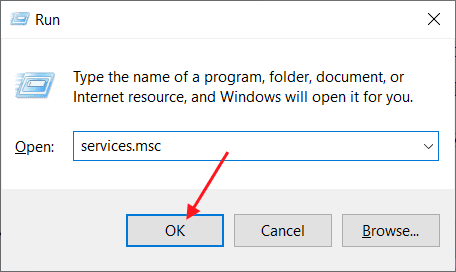
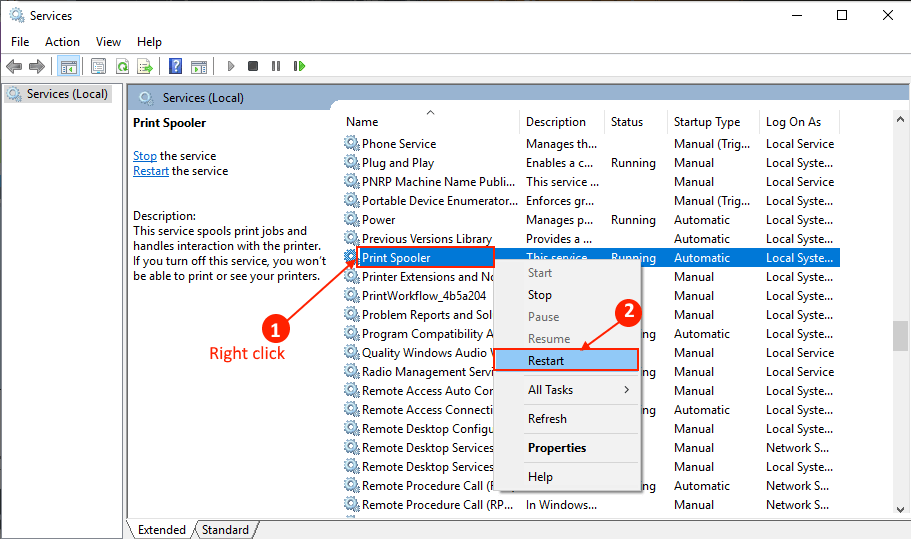



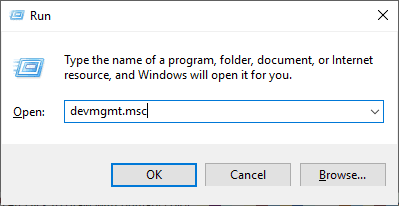
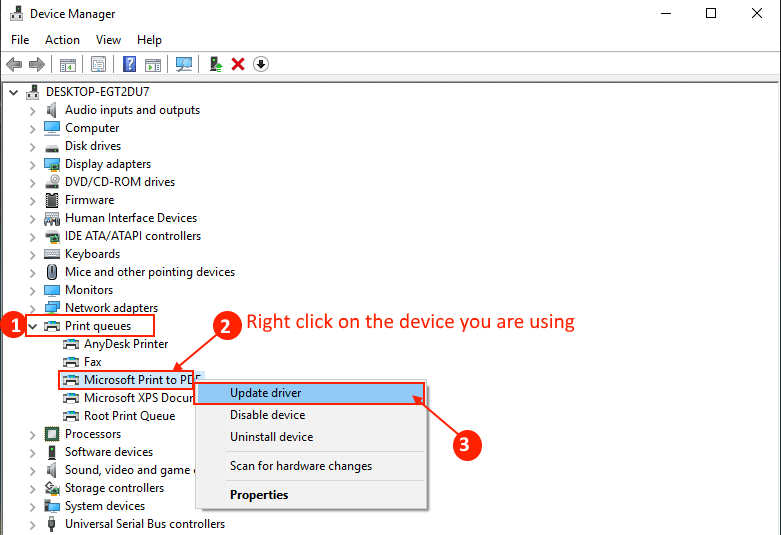
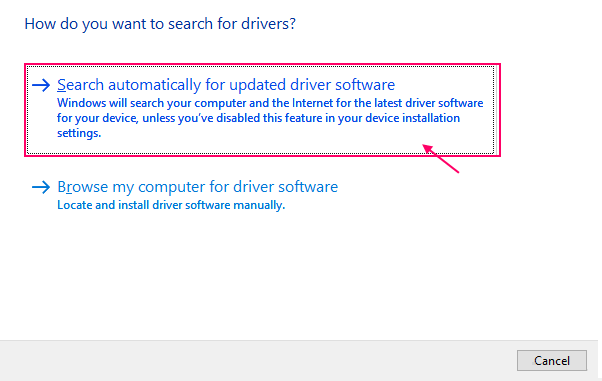
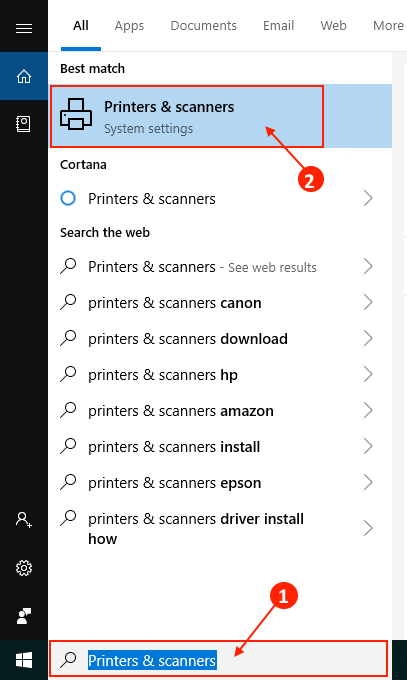
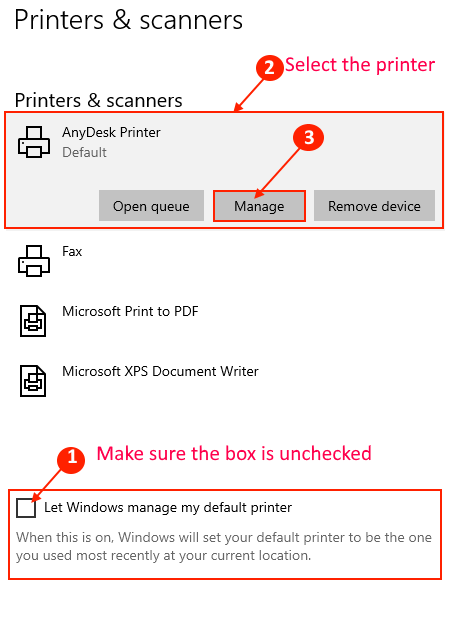
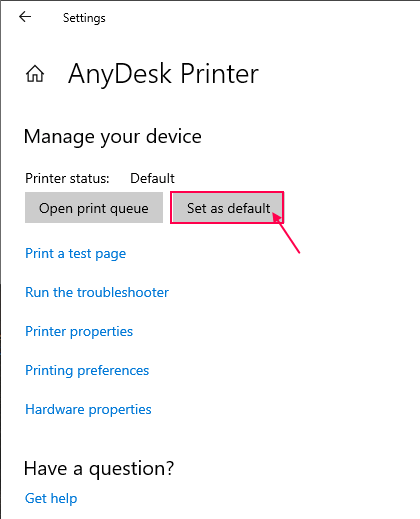
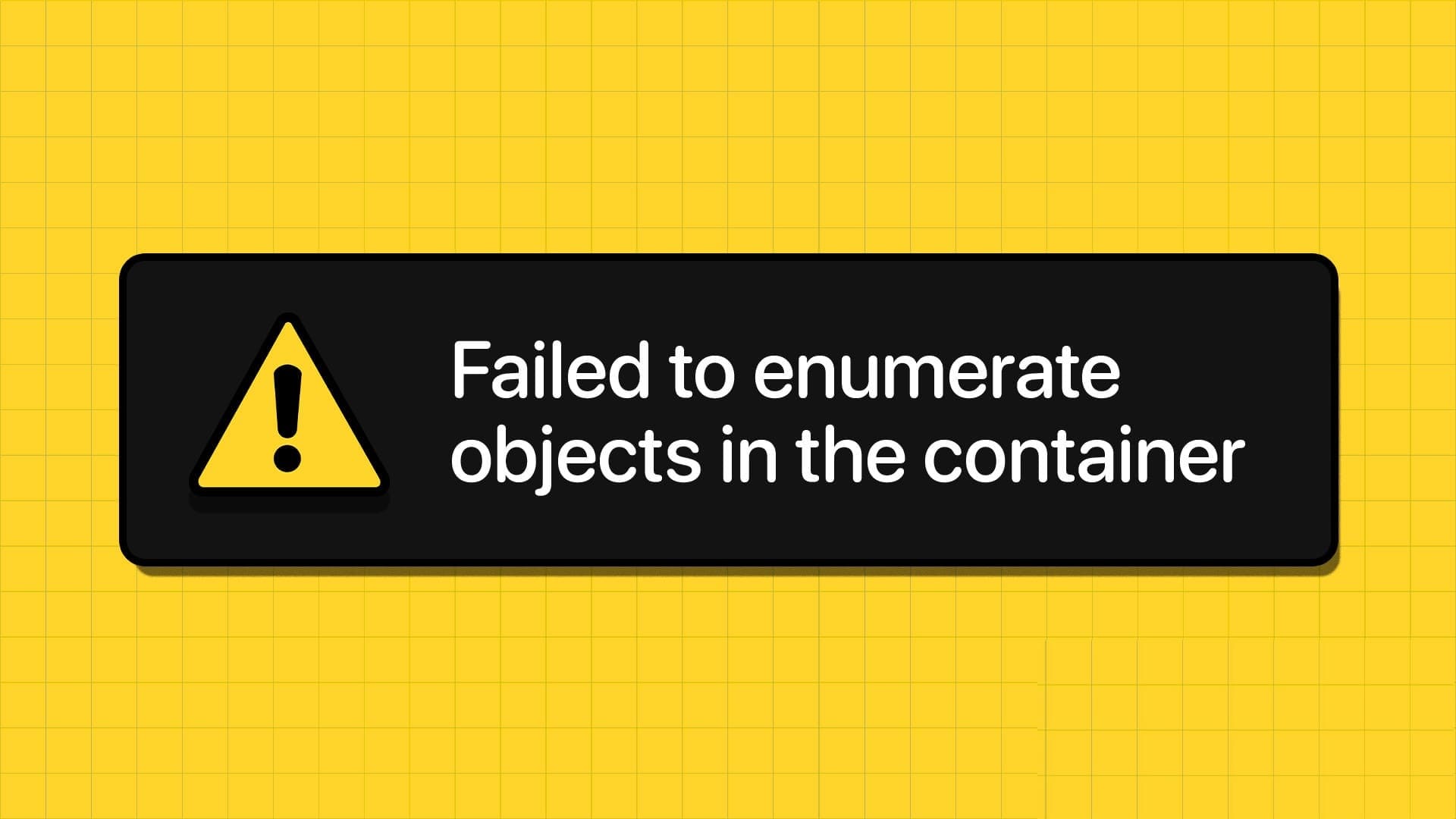
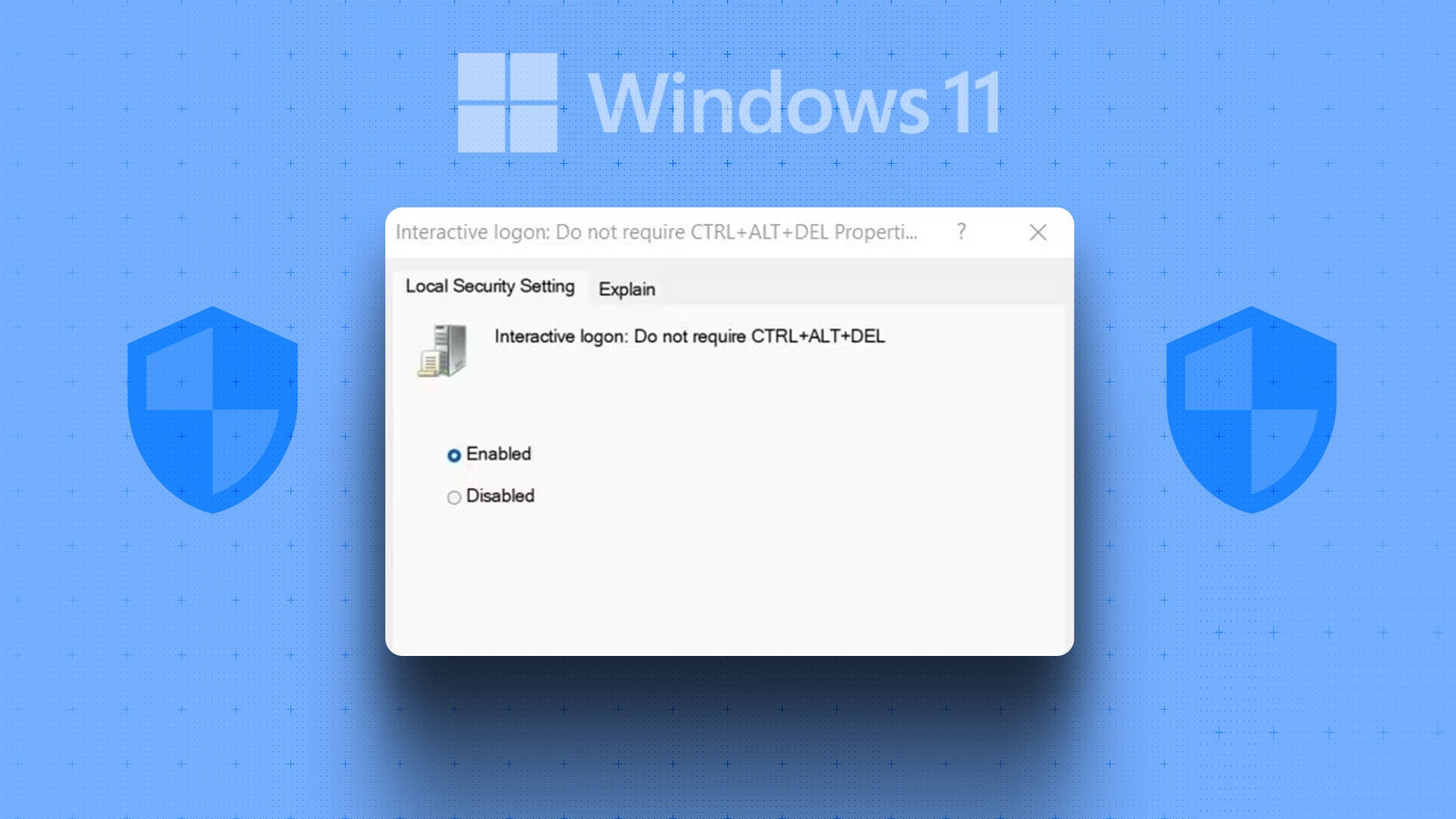
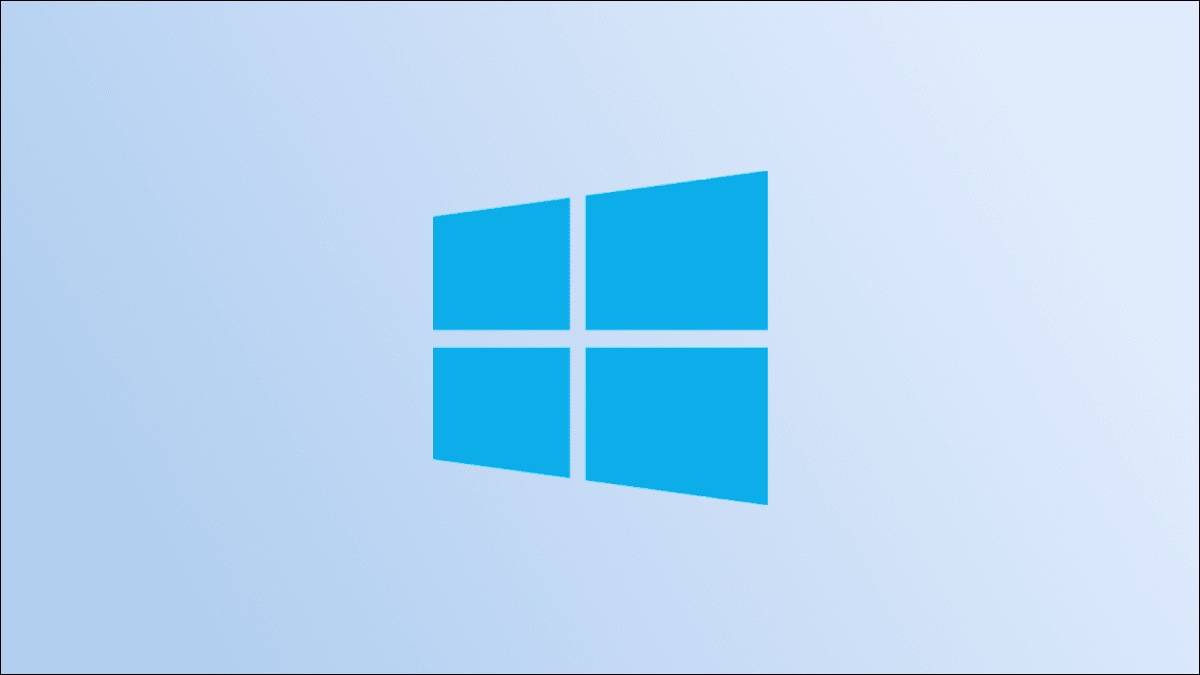
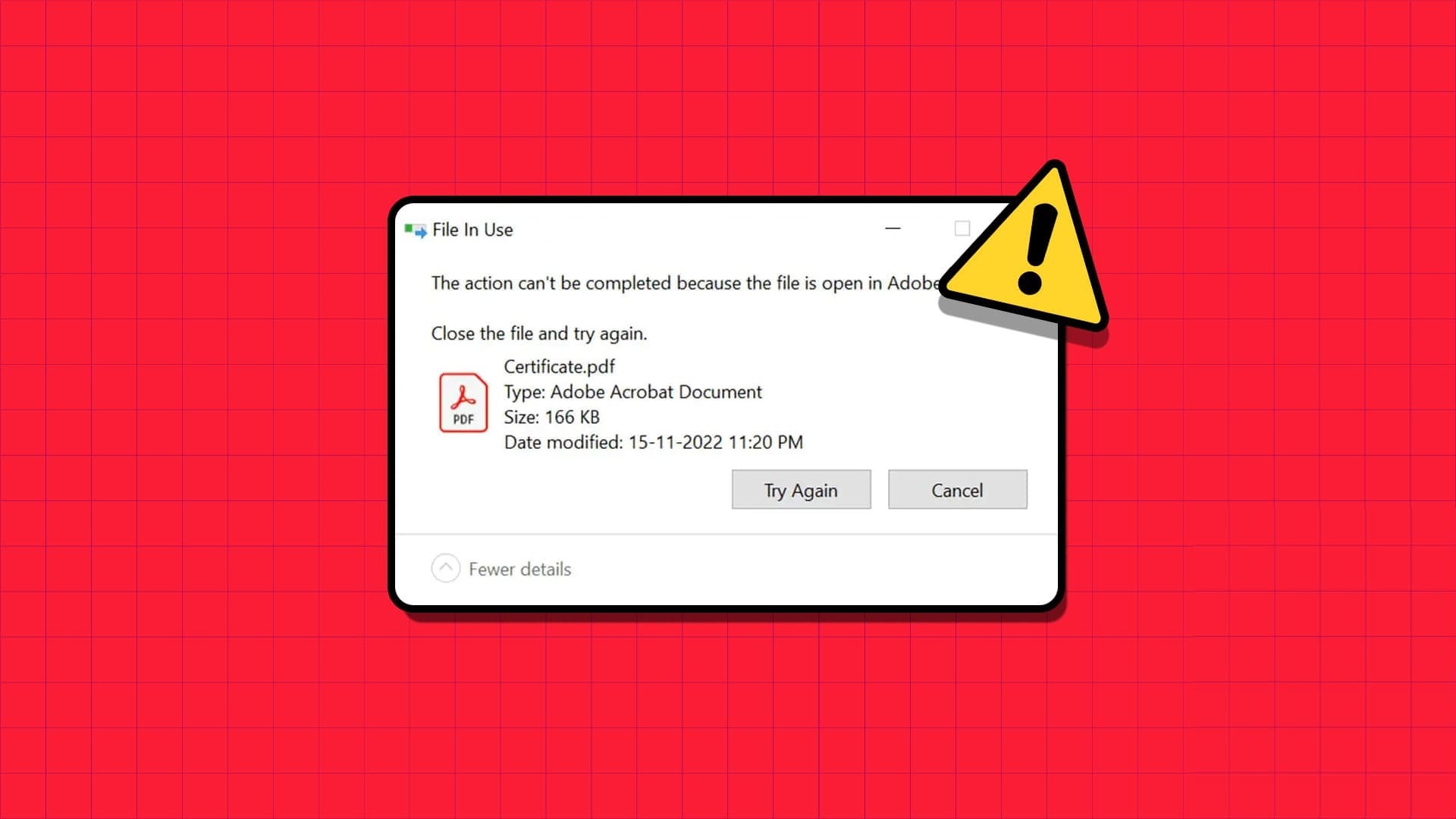


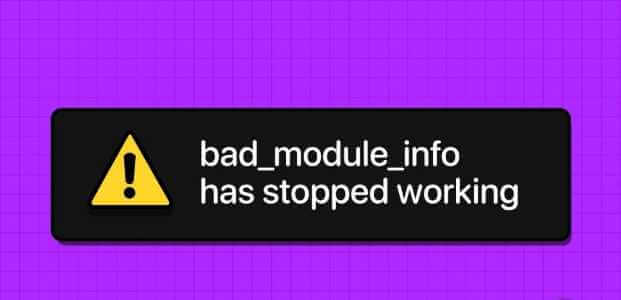
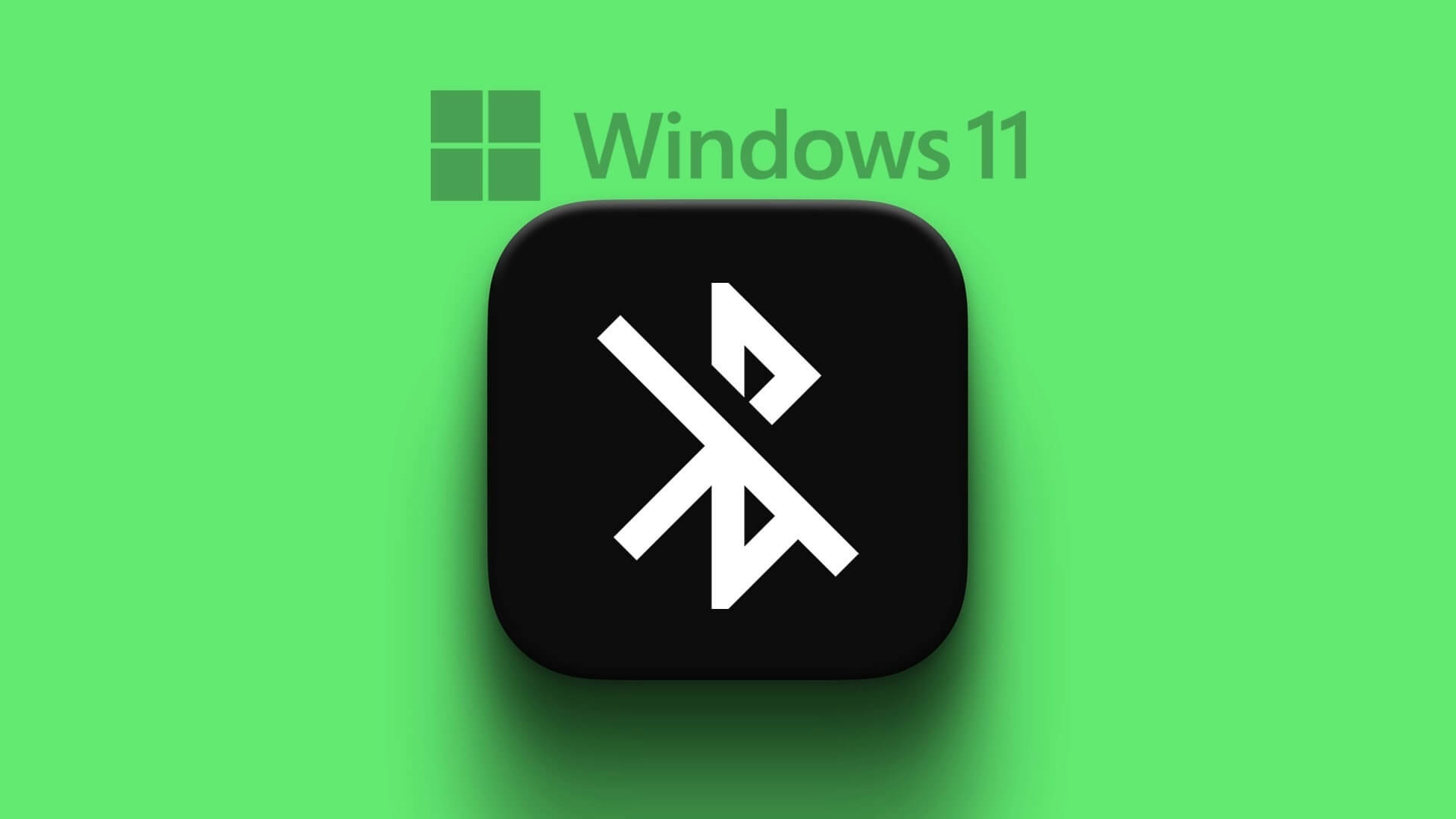
ДЯКУЮ!!!! Мені більше нічого не подобається! Неважливо бачити це в місцевому...коментар, що проста операція завершена?